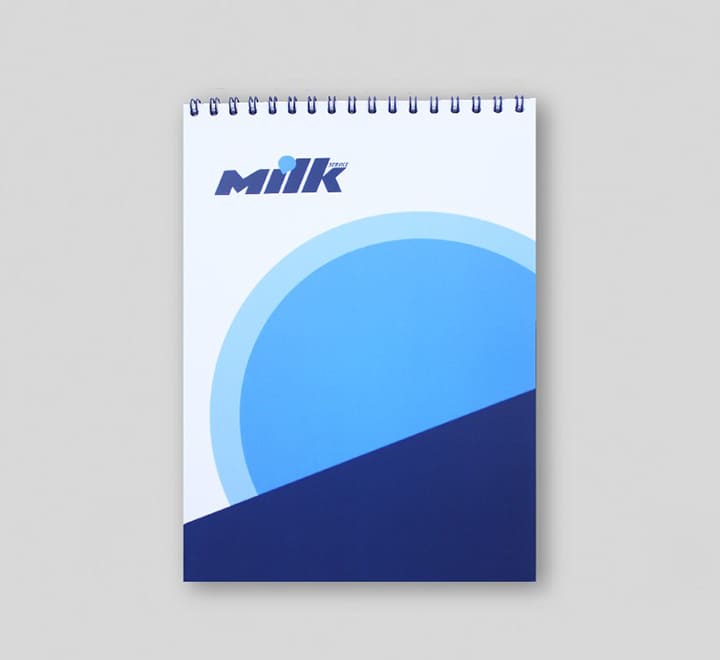Як відключити голосове управління на iPhone: Покрокова інструкція

Зміст
- 1 Навіщо вимикати голосове керування на iPhone?
- 2 Вимкнення голосового керування на iPhone
- 3 Використання обмежень для вимкнення голосового керування на iPhone
- 4 Вимкнення голосового керування за допомогою iTunes
- 5 Питання-відповідь:
- 5.0.1 Чи може випадково активуватися голосове керування на моєму iPhone без мого відома?
- 5.0.2 Чи можна налаштувати параметри голосового керування на моєму iPhone?
- 5.0.3 Які потенційні переваги вимкнення голосового керування на моєму iPhone?
- 5.0.4 Чи можна вимкнути певні команди в голосовому управлінні?
- 5.0.5 Чи можна використовувати Siri замість голосового керування?
Програма розпізнавання голосу Siri від Apple є корисною функцією iPhone, яка дозволяє користувачам легко надсилати повідомлення, здійснювати дзвінки або перевіряти погоду за допомогою голосових команд. Однак існує також менш відома функція під назвою «Голосове управління«, яка реагує на ширший спектр голосових команд, що може дратувати, якщо її активувати ненавмисно або навіть випадково.
Якщо у вас виникають подібні проблеми з голосовим керуванням, можливо, вам доведеться вимкнути його на вашому iPhone. Тут ми надаємо вам просту покрокову інструкцію про те, як це зробити швидко і легко.
Читайте далі, щоб дізнатися, як вимкнути голосове керування на iPhone і повернутися до використання Siri без жодних перебоїв.
Навіщо вимикати голосове керування на iPhone?
Голосове керування — це функція на iPhone, яка дозволяє користувачам керувати пристроєм за допомогою голосу. Однак деякі користувачі можуть вирішити вимкнути цю функцію з ряду причин.
Однією з причин вимкнення голосового керування є часте випадкове ввімкнення цієї функції. Це може розчаровувати користувачів, які намагаються користуватися телефоном у звичайному режимі, і може порушити їхній робочий процес.
Ще одна причина вимкнути голосове керування — якщо ця функція не використовується часто або взагалі не використовується. Для деяких користувачів ця функція може бути просто непотрібною і займати місце на пристрої.
Нарешті, занепокоєння щодо конфіденційності також може бути причиною вимкнення голосового керування. Деяким користувачам може бути неприємно, що телефон постійно прослуховує і записує їхній голос.
Загалом, є кілька вагомих причин, чому користувач може вирішити вимкнути голосове керування на своєму iPhone.
Зменшення використання акумулятора
Однією з найбільших проблем для користувачів iPhone є час роботи акумулятора. Щоб максимально ефективно використовувати заряд акумулятора, ви можете зробити кілька речей:
- Reduce screen brightness. Your screen is the biggest battery drainer on your iPhone, so it is important to keep the brightness under control. Head to Settings > Дисплей та яскравість і переконайтеся, що яскравість встановлена на належному рівні.
- Turn off automatic app updates. Automatic app updates can be convenient, but they also use up your battery. To disable automatic app updates, go to Settings > App Store і вимкніть перемикач «Оновлення додатків».
- Disable location services. Location services, like GPS, can drain your battery life quickly. To disable location services, go to Settings > Privacy > Служби визначення місцезнаходження і вимкніть перемикач.
- Закрийте програми, які не використовуються. Навіть якщо ви не використовуєте програму активно, вона все одно може працювати у фоновому режимі і витрачати заряд акумулятора. Щоб закрити програму, проведіть вгору від нижньої частини екрана і проведіть вліво або вправо, щоб знайти програму, яку ви хочете закрити. Потім проведіть по ньому вгору і закрийте його з екрана.
- Disable push notifications. Push notifications are useful, but they also use up a lot of battery. To disable push notifications, go to Settings > Сповіщення та вимкніть перемикач для кожної програми.
- Enable Low Power Mode. When your battery is low, enable Low Power Mode to conserve battery. Go to Settings > Акумулятор і переведіть перемикач у «Режим низького енергоспоживання».
Дотримуючись цих порад, ви зможете збільшити час роботи акумулятора і отримати максимум від вашого iPhone.
Запобігання випадковій активації
Випадкове увімкнення голосового керування на вашому iPhone може розчарувати, особливо якщо це трапляється часто. Однак є кілька кроків, які ви можете зробити, щоб цього не сталося:
- Disable the home button double-tap shortcut: By default, Voice Control is activated by double-tapping the home button. To disable this shortcut, go to Settings > Accessibility > Натисніть кнопку «Додому» і вимкніть «Подвійний дотик для активації Siri».
- Використовуйте захисний чохол: Якщо ви випадково активуєте голосове керування, коли телефон лежить у кишені або сумці, використання захисного чохла може допомогти запобігти випадковим натисканням кнопок.
- Reposition the home button: If you find yourself accidentally tapping the home button when you don’t mean to, you may want to try repositioning it. On some iPhones, you can do this by going to Settings > General > Accessibility > AssistiveTouch і створення власного жесту, який переміщує кнопку «Додому» в інше місце на екрані.
- Disable «Hey Siri»: If you accidentally activate Siri with your voice, you can disable the «Hey Siri» feature by going to Settings > Пошук Siri та вимкнення функції «Слухати привіт від Siri».
- Enable Screen Time passcode: If you are facing accidental activation of voice control from your children’s phone, you can restrict those apps for them by enabling Screen Time passcode. Go to Settings > Screen Time > Використання коду доступу до екранного часу
Виконавши ці кроки, ви можете значно зменшити ймовірність випадкового ввімкнення голосового керування на вашому iPhone.
Вимкнення голосового керування на iPhone
Голосове керування може бути корисною функцією iPhone, але воно також може розчаровувати, якщо активується випадково або не потрібне. Якщо ви хочете вимкнути голосове керування на своєму iPhone, ось як це зробити:
- Перейдіть в «Налаштування» на вашому iPhone.
- Прокрутіть вниз до «Доступність».
- Виберіть «Кнопка «Додому» або «Бічна кнопка», залежно від моделі вашого iPhone.
- Вимкніть «Голосове управління«.
Якщо ви вимкнете голосове керування, воно більше не активуватиметься, коли ви випадково утримуватимете кнопку «Додому» або бічну кнопку. Це може запобігти прикрим перериванням під час користування телефоном.
Якщо ви виявите, що голосове керування продовжує активуватися навіть після того, як ви його вимкнули, можливо, вам потрібно повторно відкалібрувати кнопку «Додому» або «Вбік» вашого iPhone. Щоб зробити це, виконайте такі дії:
- Перейдіть в «Налаштування» на вашому iPhone.
- Прокрутіть вниз до «Доступність».
- Виберіть «Дотик».
- Виберіть «Назад».
- Виберіть «Подвійний дотик» або «Потрійний дотик».
- Призначте дію, наприклад, «Знімок екрана» або «Екран блокування».
Призначивши нову дію головній або бічній кнопці, ви зможете запобігти випадковим активаціям голосового управління і замість цього використовувати кнопку для більш корисних функцій.
Крок 1: Доступ до налаштувань
Для того, щоб вимкнути голосове керування на вашому iPhone, вам потрібно отримати доступ до меню «Налаштування». Це можна зробити, натиснувши на програму «Налаштування», яка представлена значком шестерні на головному екрані.
Крім того, якщо у вас увімкнена функція «Привіт, Siri», ви можете просто сказати «Привіт, Siri, відкрий Налаштування», і Siri відкриє для вас програму «Налаштування».
Отримавши доступ до меню «Налаштування», прокрутіть його вниз і знайдіть пункт «Siri та пошук». Ця опція має бути розташована внизу меню, одразу над «Загальними» налаштуваннями.
Знайшовши пункт «Siri та пошук», натисніть на нього, щоб перейти до меню налаштувань Siri. Звідси ви можете вимкнути голосове керування, вимкнувши опцію «Натиснути Home для Siri». Це вимкне голосове керування і запобігатиме випадковій активації Siri або голосового керування при натисканні кнопки «Додому».
Крок 2: Вимкнення Siri
Якщо ви хочете повністю вимкнути голосове керування на вашому iPhone, необхідно також вимкнути Siri. Siri — це віртуальний помічник, за допомогою якого можна віддавати голосові команди і виконувати різні завдання на вашому iPhone. Щоб вимкнути Siri, виконайте такі дії:
- Перейдіть в «Налаштування» на головному екрані вашого iPhone.
- Виберіть «Siri та пошук».
- Вимкніть опцію «Слухати «Привіт, Siri»». Це припинить реагування Siri на голосові команди.
- Вимкніть опцію «Натиснути бічну кнопку для Siri» (або «Натиснути Home для Siri» на старих моделях iPhone). Це вимкне фізичне поєднання кнопок для Siri.
- Якщо ви хочете повністю вимкнути Siri, вимкніть опцію «Siri» у верхній частині екрана.
Після вимкнення Siri ви не зможете використовувати голосові команди або просити Siri виконувати завдання на вашому iPhone. Це включає в себе здійснення телефонних дзвінків, надсилання текстових повідомлень, встановлення нагадувань тощо. Однак ви все одно зможете користуватися iPhone як зазвичай, отримуючи доступ до функцій і можливостей за допомогою сенсорного екрана.
Крок 3: Вимкнення голосового керування
Тепер, коли ви отримали доступ до налаштувань доступності, настав час вимкнути голосове керування. Ось що вам потрібно зробити:
- Прокрутіть вниз, доки не знайдете опцію «Голосове управління» і натисніть на неї.
- Вимкніть перемикач поруч з «Голосовим управлінням», щоб вимкнути цю функцію.
- Можливо, ви також захочете вимкнути опцію «Привіт, Siri», яка розташована безпосередньо над «Голосовим керуванням».
Після вимкнення голосового керування та/або «Привіт Siri» у вас більше не повинно виникати проблем з випадковою активацією голосових команд на вашому iPhone. Однак, якщо вам коли-небудь знадобиться знову увімкнути ці функції в майбутньому, просто виконайте ті ж самі кроки і знову увімкніть перемикачі.
Використання обмежень для вимкнення голосового керування на iPhone
Ще один спосіб вимкнути голосове керування на iPhone — скористатися функцією «Обмеження». Ця функція є інструментом батьківського контролю, який обмежує доступ до певних функцій або програм на вашому телефоні. Увімкнувши обмеження, ви можете обмежити доступ до голосового керування та запобігти його випадковому ввімкненню.
Крок 1: Відкрийте програму «Налаштування» на своєму iPhone і торкніться «Екранний час».
Крок 2: Натисніть «Обмеження вмісту та конфіденційності».
Крок 3: Якщо ви ще не налаштували екранний час, вам буде запропоновано це зробити. Дотримуйтесь інструкцій на екрані, щоб налаштувати код доступу до екранного часу.
Крок 4: Увімкніть перемикач біля пункту «Обмеження вмісту та конфіденційності».
Крок 5: Натисніть «Дозволені програми» і вимкніть перемикач біля пункту «Siri та диктування». Це вимкне як голосове керування, так і Siri.
Крок 6: Вийдіть з програми «Налаштування» і спробуйте активувати голосове керування, щоб переконатися, що його було вимкнено.
Зауважте, що ввімкнення обмежень може обмежити доступ до інших функцій вашого iPhone, тому уважно прочитайте параметри, перш ніж вносити будь-які зміни. Крім того, якщо ви використовуєте Сімейний доступ, ці обмеження можуть поширюватися на всіх членів сім’ї, які користуються вашими спільними пристроями.
Крок 1: Доступ до налаштувань
Першим кроком до вимкнення голосового керування на вашому iPhone є доступ до меню «Налаштування». Це можна зробити, натиснувши на піктограму «Налаштування» на головному екрані.
Після того, як ви відкрили меню «Налаштування», прокрутіть його вниз, поки не побачите пункт «Пошук Siri». Ця опція має бути розташована ближче до середини меню.
Натисніть «Пошук Siri», щоб отримати доступ до налаштувань функцій голосового керування вашого iPhone. Звідси ви зможете вимкнути голосове керування та налаштувати інші параметри, пов’язані з Siri, зокрема параметри голосового зворотного зв’язку та мовні уподобання.
Щоб вимкнути саме голосове керування, переведіть перемикач поруч із пунктом «Голосове керування» із зеленого на сірий. Це вимкне голосове керування на вашому iPhone і запобігатиме випадковим активаціям функції.
Крок 2: Перейдіть до Загальних
Знайшовши піктограму «Налаштування» на головному екрані, торкніться її, щоб відкрити меню налаштувань. Звідси прокрутіть вниз, поки не побачите пункт «Загальні».
Пункт «Загальні» має бути розташований внизу меню, одразу під пунктами «App Store» та «iTunes» і над пунктом «Скидання». Якщо ви не можете його знайти, скористайтеся пошуковим рядком у верхній частині меню, щоб знайти «Загальні».
Знайшовши «Загальні», натисніть на нього, щоб відкрити меню «Загальні». Тут ви знайдете всі загальні налаштування для вашого iPhone, включно з можливістю вимкнення голосового керування.
Якщо у вас виникли проблеми з пошуком опції вимкнення голосового керування в меню «Загальні», спробуйте скористатися пошуковим рядком у верхній частині екрана, щоб знайти її.
Крок 3: Увімкнення обмежень
Увімкнення обмежень на вашому iPhone має вирішальне значення для вимкнення голосового керування. Ось як це зробити:
- Перейдіть в «Налаштування» на вашому iPhone.
- Натисніть на «Час екрану», а потім на «Обмеження вмісту та конфіденційності».
- Переведіть перемикач, щоб увімкнути «Обмеження вмісту та конфіденційності».
- Введіть пароль. Запам’ятайте цей пароль, оскільки він знадобиться вам для внесення будь-яких змін до цих обмежень.
- Прокрутіть вниз до «ДОЗВОЛЕНІ ПРОГРАМИ» і вимкніть «Голосове управління«.
- Вийдіть і збережіть зміни, натиснувши «Назад», а потім «Налаштування».
Увімкнення обмежень не тільки вимкне голосове керування, але й підвищить безпеку вашого iPhone. За допомогою цієї функції ви також можете обмежити доступ до інших програм або функцій на вашому iPhone.
Вимкнення голосового керування за допомогою iTunes
Якщо у вас виникли проблеми з вимкненням голосового керування за допомогою програми «Налаштування» на вашому iPhone, ви також можете зробити це за допомогою iTunes на вашому комп’ютері.
Крок 1: Підключіть iPhone до комп’ютера за допомогою USB-кабелю та відкрийте програму iTunes.
Крок 2: Натисніть на іконку iPhone у верхньому лівому кутку вікна iTunes.
Крок 3: На вкладці «Summary» прокрутіть вниз до розділу «Options».
Крок 4: Зніміть галочку з пункту «Голосові нотатки», що також вимкне функцію «Голосове керування».
Крок 5: Натисніть «Застосувати» або «Синхронізувати», щоб зберегти зміни на вашому iPhone.
Якщо ви коли-небудь захочете знову увімкнути голосове керування, просто поставте галочку навпроти «Голосові нотатки» в iTunes і знову синхронізуйте ваш iPhone.
Крок 1: Підключіть iPhone до комп’ютера
Перш ніж вимкнути голосове керування на вашому iPhone, вам потрібно підключити його до комп’ютера за допомогою USB-кабелю. Переконайтеся, що комп’ютер увімкнено і на ньому запущено останню версію iTunes. Після під’єднання iPhone ви побачите, що він з’явився на бічній панелі iTunes під заголовком «Пристрої».
Якщо ви підключаєте iPhone до комп’ютера вперше, може з’явитися запит на введення пароля на телефоні та довіру до комп’ютера на пристрої. Дотримуйтесь цих вказівок, щоб завершити процес підключення.
Зверніть увагу, що якщо ваш iPhone заблоковано, вам потрібно буде розблокувати його, перш ніж підключати до комп’ютера. Якщо ви забули свій пароль, ви все одно можете підключити телефон до комп’ютера, перевівши його в режим відновлення. Для цього натисніть і утримуйте головну кнопку, і кнопку переходу в режим сну/пробудження, доки не з’явиться логотип Apple, потім відпустіть кнопку переходу в режим сну/пробудження, але продовжуйте утримувати головну кнопку. Телефон перейде в режим відновлення, і ви зможете підключити його до комп’ютера.
Крок 2: Відкрийте iTunes
Після того, як ваш iPhone підключено до комп’ютера, відкрийте iTunes. Якщо програма iTunes не запустилася автоматично після підключення телефону, ви можете відкрити її вручну.
Щоб відкрити iTunes на комп’ютері Mac:
- Натисніть на значок Apple у верхньому лівому куті екрана
- Виберіть «Системні налаштування»
- Натисніть на «Apple ID»
- Натисніть «Медіа та покупки»
- Натисніть «Відкрити iTunes»
Щоб відкрити iTunes на ПК:
- Натисніть на меню «Пуск»
- Введіть «iTunes» у рядку пошуку внизу меню
- Натисніть на іконку iTunes у результатах пошуку
Коли iTunes відкриється, виберіть ваш iPhone зі списку пристроїв. Після цього відкриється сторінка зведення даних про iPhone.
| Примітка: | Переконайтеся, що на вашому комп’ютері встановлено останню версію iTunes, перш ніж продовжувати. |
Крок 3: Вимкнення голосового керування
Тепер, коли ви отримали доступ до меню «Siri і пошук» і вимкнули функцію «Привіт, Siri», настав час повністю вимкнути голосове керування. Ось як це зробити:
- Поверніться до меню «Налаштування» і прокрутіть вниз, щоб знайти пункт «Доступність». Натисніть на нього, щоб відкрити.
- Натисніть на «Кнопка «Додому»».
- Знайдіть опцію «Натисніть і утримуйте, щоб говорити». Це параметр, який керує голосовим керуванням.
- Вимкніть перемикач поруч з пунктом «Натисніть і утримуйте, щоб говорити».
- Підтвердіть дію, натиснувши «Вимкнути» у спливаючому вікні, що з’явиться.
Це все! Після вимкнення голосового керування ви більше не зможете випадково ввімкнути його, натиснувши й утримуючи кнопку «Додому». Це також запобігатиме перериванню роботи Siri випадковими голосовими командами.
Питання-відповідь:
Чи може випадково активуватися голосове керування на моєму iPhone без мого відома?
Так, функція голосового керування може випадково активуватися, якщо необхідні команди промовляються вголос або якщо кнопка випадково натискається протягом тривалого періоду часу.
Чи можна налаштувати параметри голосового керування на моєму iPhone?
Ні, на вашому iPhone немає налаштувань для налаштування голосового керування, але якщо ви бажаєте вимкнути цю функцію, ви можете скористатися покроковою інструкцією, наведеною в статті.
Які потенційні переваги вимкнення голосового керування на моєму iPhone?
Вимкнення голосового керування може допомогти уникнути випадкової активації, а також звільнити деякі ресурси вашого iPhone, що може покращити загальну продуктивність.
Чи можна вимкнути певні команди в голосовому управлінні?
Ні, в iPhone немає можливості вимкнути окремі команди в голосовому управлінні. Це функція «все або нічого», тому, якщо ви хочете її вимкнути, вам потрібно буде слідувати інструкціям, наведеним у статті.
Чи можна використовувати Siri замість голосового керування?
Так, Siri — це досконаліша і потужніша система голосових команд, ніж голосове керування, і її можна використовувати для низки завдань, зокрема для здійснення дзвінків, надсилання текстів і встановлення нагадувань. Siri також можна налаштувати так, щоб вона розпізнавала окремі голоси та реагувала на певні фрази.